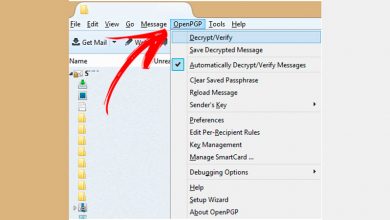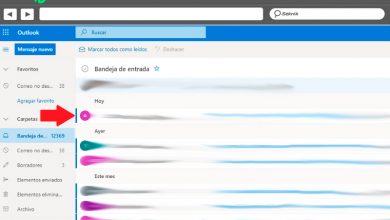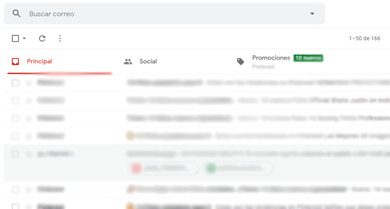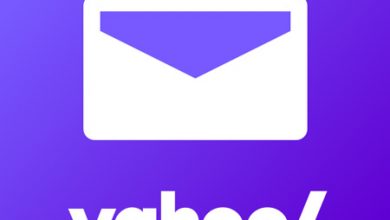Hoe het standaard Google Gmail-account wijzigen? Stap voor stap handleiding
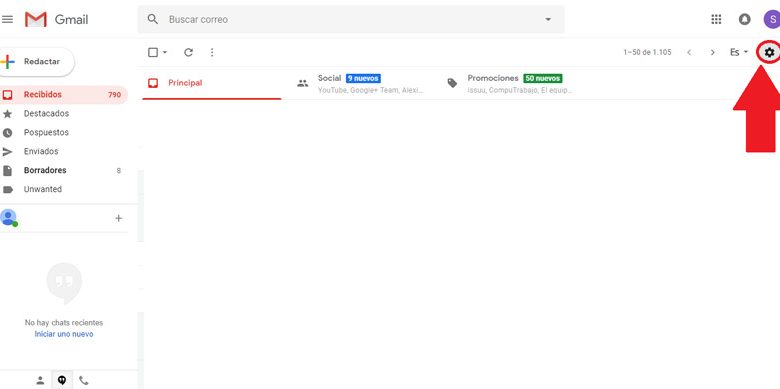
Vandaag Google biedt een oneindig aantal services die meerdere tools garanderen voor al zijn gebruikers om hun leven gemakkelijker te maken. en om hen in staat te stellen verschillende activiteiten te beheren dankzij de mechanismen die beschikbaar zijn voor het beroemde technologische bedrijf. In die zin een van de meest gebruikte diensten van Google is Gmail, die vanaf 2014 is het belangrijkste e-mailalternatief geworden, ter vervanging van dus de hulp van Hotmail, Yahoo en anderen ook erkend.
Dit, dankzij het feit dat Google Gmail wordt beschouwd als een van de krachtigste en best gebouwde tools op webplatforms. en van daaruit kunnen de gebruikers rekenen op verschillende voordelen. Onder hen benadrukken we het voordeel van: zonder internetverbinding kunnen werken , berichten van het ene naar het andere tabblad verzenden, vooraf bepaalde antwoorden delen, optimaliseer de beveiliging van uw e-mailaccount , labels gebruiken, de mogelijkheid hebben om houd de inbox altijd schoon , allerlei bestanden versturen zonder overlast en alsof dat nog niet genoeg was, de mogelijkheid hebben om meer dan twee accounts tegelijk te gebruiken .
In die zin is het gebruik van twee accounts tegelijk via Gmail is een grote hulp voor veel gebruikers die bedrijven runnen of liever hun persoonlijke en professionele e-mails up-to-date houden. Hebben ook de eenvoud van verander degene die je wilt standaard account , dat wil zeggen om met een van hen als de belangrijkste te werken en dus een grote eenvoud te hebben om de e-mails te beheren die u wilt. Inderdaad, hieronder zullen we u informeren over: de procedures voor het toevoegen van andere accounts aan uw Google-account en markeer er een als specifiek , gemakkelijk.
Hoe voeg je andere accounts toe aan je Google-account?
Om te beginnen hebben we ervoor gekozen om u een snelle oplossing te bieden als u een van de mensen bent die: behandelt meestal meerdere e-mails tegelijkertijd en u wilt dit proces vereenvoudigen .
Sindsdien niets beter dan heb al je e-mailaccounts in dezelfde bak en op deze manier elk van de berichten die u ontvangt perfect te kunnen beheren.
Gelukkig is deze procedure vrij eenvoudig met behulp van de functies die Google bevat en om het te doen, je moet stap voor stap volgen :
- Logischerwijs moet je toegang tot de officiële Gmail-pagina om door te gaan met het invoeren van uw gmail e-mailaccount met uw wachtwoord.
- Vervolgens moet u in de Gmail-e-mail naar de optie " Parameters En voer deze sectie in. Ceci bevindt zich aan de bovenkant van het venster (onder je profielfoto) en wordt weergegeven door een tandwielpictogram dat verschillende opties bevat.
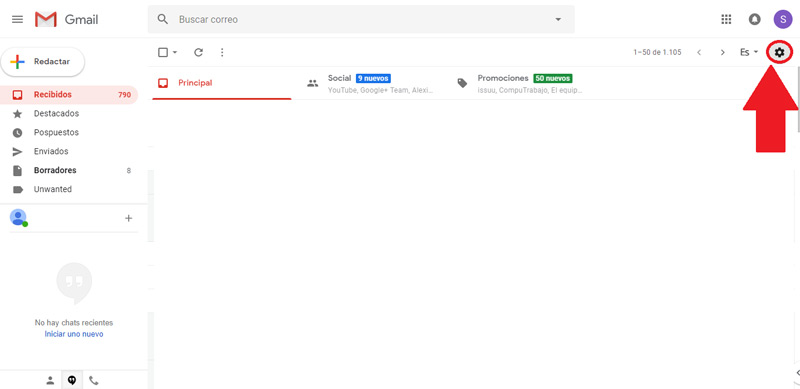
- Zodra het pop-upvenster wordt weergegeven, gaat u naar » Parameters Hiermee kunt u alles met betrekking tot het e-mailaccount wijzigen en beheren. Begrijp me niet verkeerd met " Instellingen voor Postvak IN Omdat het anders is.

- Nu wordt u naar een nieuw venster gebracht met bovenaan verschillende opties. Daar moet je klikken op » Accounts en import Om andere accounts toe te kunnen voegen.
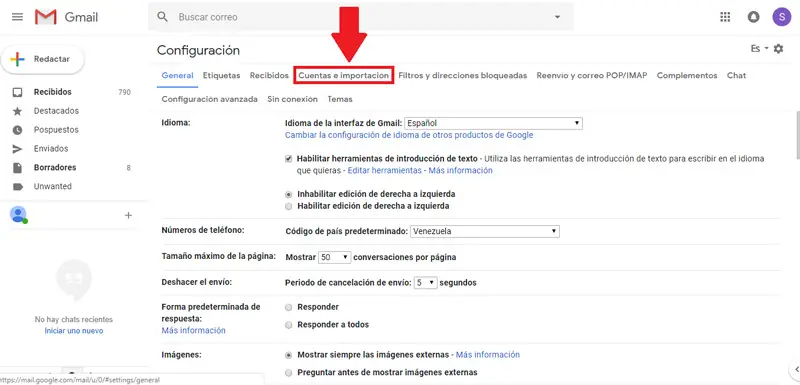
- Op dit punt begint het proces een ander account te koppelen dat kan worden which Hotmail, Outlook, Yahoo , Etc. Om dit te doen, begint u door te klikken op " E-mails en contacten importeren .
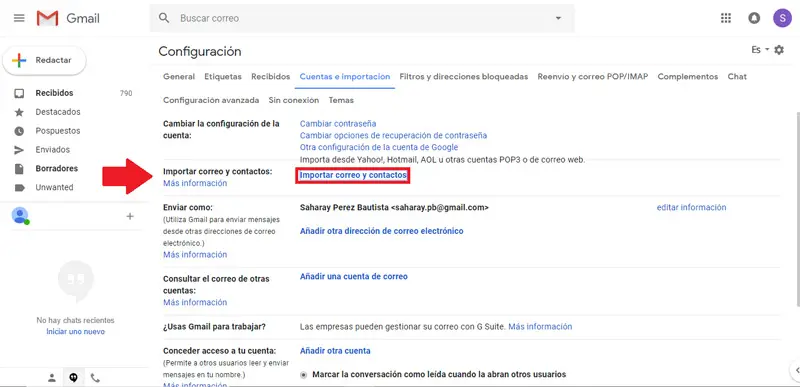
- Sindsdien wordt een klein venster geopend waarin u het e-mailaccount dat u wilt importeren of koppelen, moet invoeren om op de knop te klikken " Doorgaan . Deze stap wordt geïdentificeerd als " Log in met je andere e-mailaccount ”.
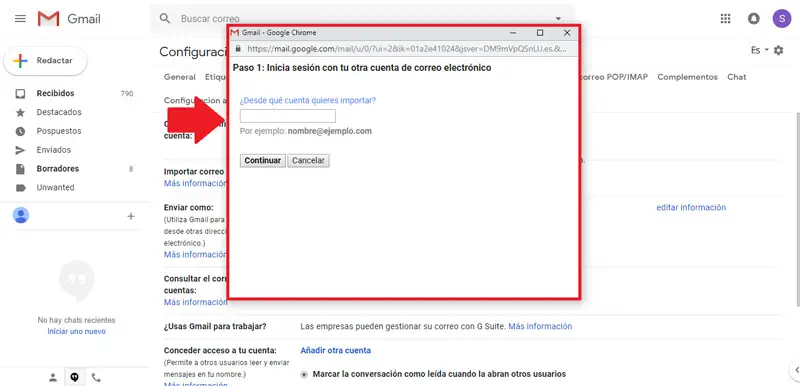
- Hiermee zal de service een aankondiging publiceren die u moet verbinding maken met het e-mailaccount dat u in de vorige stap hebt opgegeven , om nogmaals op de knop " Doorgaan ". Want alleen op deze manier is het mogelijk om de twee accounts te synchroniseren.
"UPDATE ✅ Moet u een ander standaard Gmail-e-mailaccount instellen en weet u niet hoe u dit moet doen?" ⭐ VOER HIER IN ⭐ en ontdek hoe je het stap voor stap kunt doen met deze EENVOUDIGE en SNELLE TUTORIAL T ✅ »
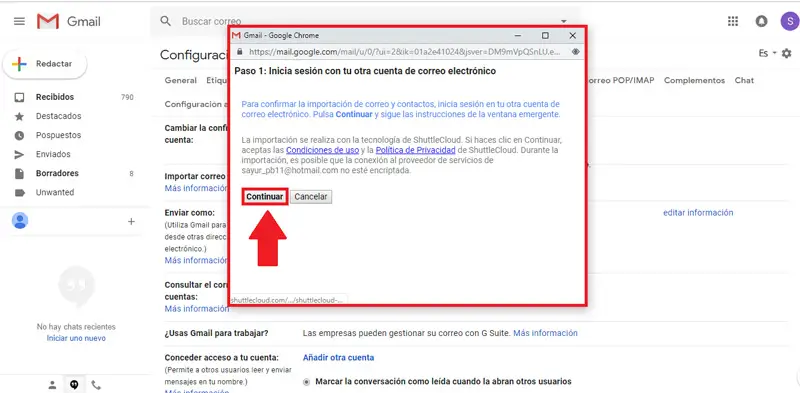
- Dan blijft het door Gmail gegenereerde pop-upvenster in een verificatieproces om de synchronisatie van de twee accounts te bereiken. Dit kan enkele minuten duren .
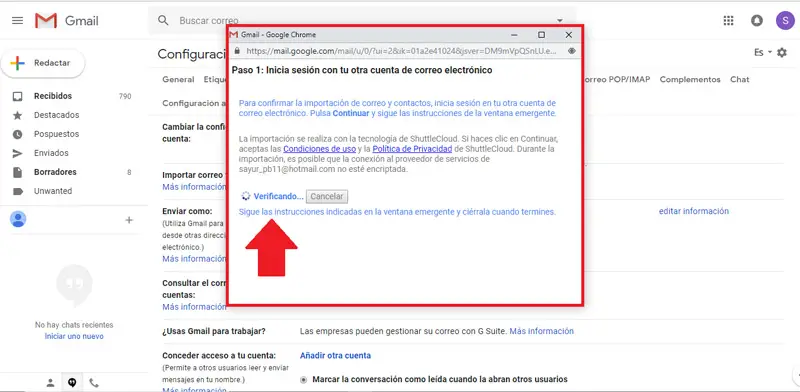
- Ten slotte toont hetzelfde venster u een knop met de tekst " Importeren starten ", waarop het uiterst belangrijk is om op de Gmail-service te drukken om te beginnen met importeren automatiquement uw e-mails, contacten en alle nieuwe e-mails van Volgende 30 dagen . Wat kan tot uren duren .
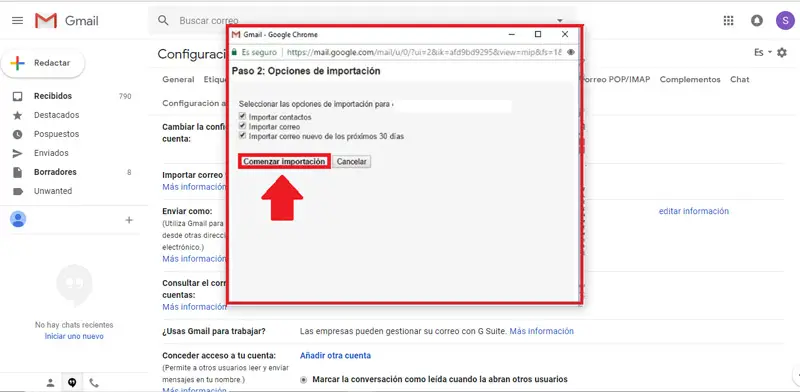
- Later, wanneer je de e-mail wilt zien die je hebt gesynchroniseerd , je hoeft alleen maar naar het linkerdeel van het venster te gaan en op te drukken "Meer" om het vervolgkeuzemenu voor secties te openen.
Stappen om een standaard Gmail-account te bewerken en te markeren om in te loggen bij Google
Nog een van de meest voorkomende interesses van Google Gmail-gebruikers is het bewerken en markeren van een standaard e-mailaccount . Gelukkig zijn deze procedures sont ook heel makkelijk te maken , dankzij de werking en de tools van de dienst.
In die zin moet worden opgemerkt dat wanneer we het hebben over een standaard Gmail-account, het verwijst naar het hoofdaccount van deze e-mail . Dat wil zeggen, je standaard YouTube-pagina, degene die je gebruikt voor Google Play Store of agenda-evenementen en al dat soort services.
De stappen om een Gmail-account te bewerken en een ander te markeren als standaard om in te loggen bij Google zijn dus als volgt:
- Om mee te beginnen, voer je Gmail-inbox in , natuurlijk moet je ervoor zorgen dat het dit is het standaardaccount .
- Zodra u zich in het standaardaccount bevindt, ga naar je profielfoto die zich in de rechterbovenhoek van het scherm bevindt (in de inbox, precies) en klik op het icoon .
- Wanneer je klikt hierop icoon, er wordt een vervolgkeuzemenu geopend waar u op de optie "Sluit de sessie" moet klikken onderaan. Om het standaardaccount en zelfs alle accounts die aan de service zijn gekoppeld, te sluiten.

- Met dat, Gmail zal je doorverwijzen naar het hoofdgedeelte , waar het alle accounts weergeeft die het bevat. Daar moet je op je nieuwe standaardaccount klikken, dat wil zeggen degene die je als favoriet hebt gekozen. Voer vervolgens uw wachtwoord in. Op deze manier markeer je het al standaard .
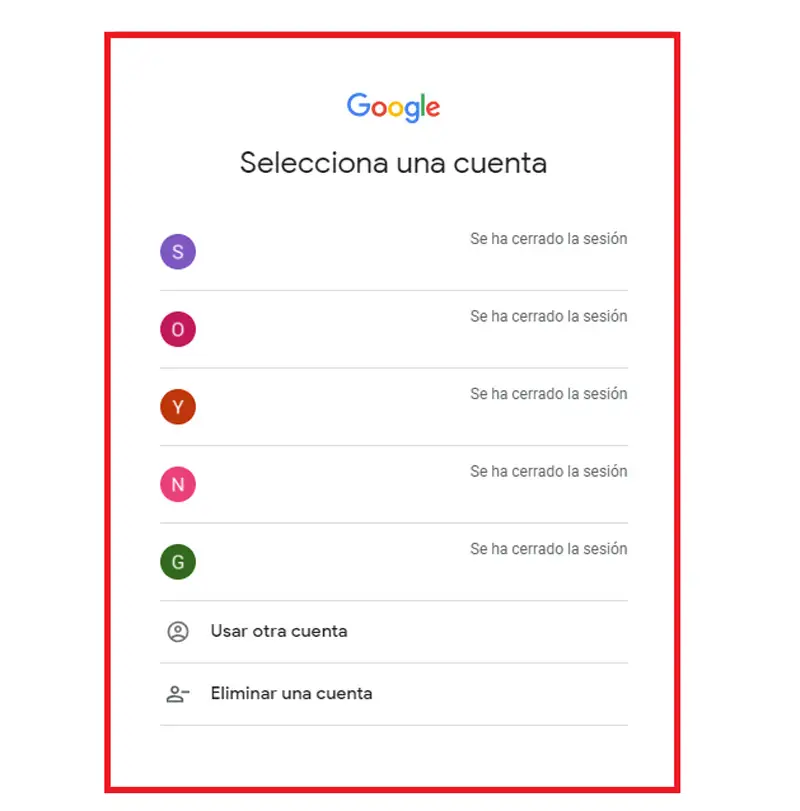
- Om af te sluiten, klik op de knop "Inloggen" en op deze manier, je bent al ingelogd met wat nu je standaardaccount is om hiermee toegang te krijgen tot alle Google-services. Zoals je kunt zien, is het heel eenvoudig.
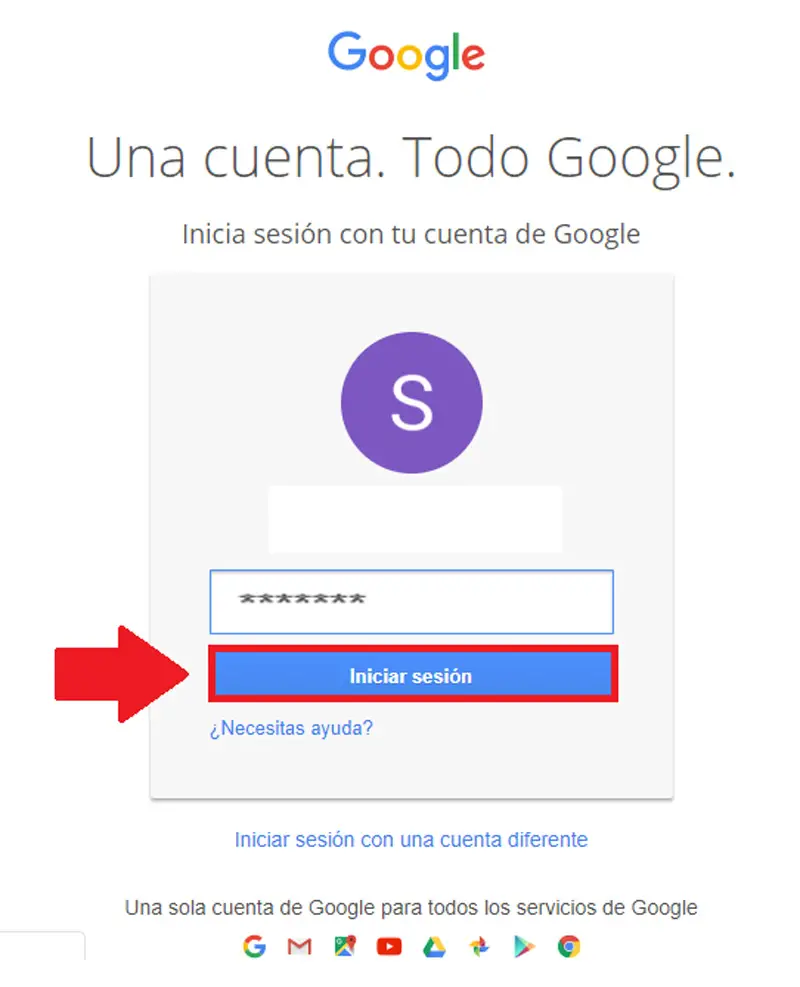
Als je vragen hebt, laat ze dan achter in de reacties, we nemen zo snel mogelijk contact met je op en het zal ook een grote hulp zijn voor meer communityleden. Bedankt!